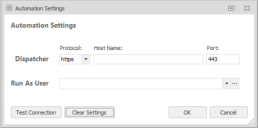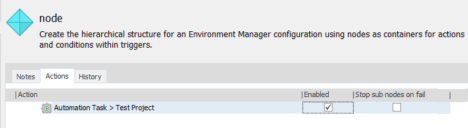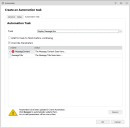Environment Manager ポリシーへの Automation 統合
自動化機能により、Ivanti Automation ソフトウェアの機能を直接 Environment Manager コンソールから使用できます。ライセンスが付与されたユーザは Environment Manager 処理を作成し、Ivanti Automation で定義されたモジュールまたはプロジェクトを実行できます。これにより、アプリケーション インストールや申請などの日常的なタスクを自動化された IT ワークフローとして実行し、Environment Manager ポリシー処理内から実行できます。
Environment Manager 内の自動化機能では、Ivanti Automation Dispatcher との接続を設定する必要があります。 Run As ユーザ プロファイルも指定する必要があります。このプロファイルは Dispatcher に接続するために使用されるため、アクセスが許可されている必要があります。
サーバ接続が確立すると、Environment Manager コンソールは Automation Dispatcher サーバに接続し、自動化されたタスクを含む構成されたモジュールとプロジェクトのリストを取得します。管理者は使用するモジュールまたはプロジェクトを選択します。
既定では、選択したモジュールは、最初の構成に従い、タスク パラメータで参照されます。Environment Manager 内から直接パラメータを無効化し、編集することができます。これらの変更は Ivanti Automation にアップロードされません。Environment Manager 内でポリシー処理として実行される自動化タスクにのみ影響します。
自動化タスクは、Environment Manager コンソール内から割り当てることができます。次のトリガーを使用して、自動化タスクを構成できます。
- ユーザ ログオン
- デスクトップが作成されました
- プロセス開始
モジュールは、1つ以上のタスクのコンテナです。プロジェクトは、1つ以上のモジュールのコンテナです。
Automation 設定
自動化機能を使用するには、最初に Automation Dispatcher サーバへの接続を確立する必要があります。[Automation 設定] ダイアログでは、接続を指定して、テストできます。
前提条件:
- Run As ユーザ プロファイルが構成され、Ivanti Automation Dispatcher にアクセスできます。「実行ユーザ ライブラリ」をご参照ください。
- Automation Dispatcher Web API 設定を有効にする必要があります。Ivanti Automation ヘルプの「Dispatcher Web API 設定」をご参照ください。
Environment Manager に接続する Dispatcher は Ivanti Automation の Dispatcher Discovery の一覧になければなりません。これは、[Dispatcher 検出] セクションの下の [設定] > [グローバル設定] リストにあります。一覧にない場合は、クライアントは接続できず、404 Not Found エラーが発生します。
Automation 設定の構成
- Environment Manager リボンで [管理] タブをクリックしてから、Automation 設定アイコンをクリックします。
[Automation 設定] ダイアログが開きます。
- [Dispatcher] フィールド:
•Automation Dispatcher サーバに接続するために必要なプロトコルを選択します。この接続の既定のプロトコルはhttpsです。
https では、すべてのエンドポイントにセキュリティ証明書をインストールする必要があります。「セキュリティ証明書」をご参照ください。
•Automation Dispatcher サーバのホスト名を入力します。
•必要なポートを入力します。 既定の https ポートは443です。既定の http ポートは80です。
- [Run As ユーザ] フィールドで、ドロップダウン矢印をクリックし、必要な Run As ユーザ プロファイルを選択します。
選択したプロファイルは、Automation Dispatcher サーバへのアクセスが許可されている必要があります。
•ユーザ プロファイルを作成または編集するには、省略記号をクリックして、[Run As ユーザ ライブラリ] ダイアログを開きます。
•[設定のクリア] をクリックすると、このダイアログに入力された値を削除します。[ホスト名] と [Run As ユーザ名] フィールドがクリアされます。
•[接続のテスト] をクリックします。 この処理は、Automation Dispatcher サーバへの接続を検証します。検証された場合、[Automation プロジェクトおよびモジュール] ダイアログが開き、使用可能な自動化タスク モジュールとプロジェクトが一覧表示されます。
- [OK] をクリックすると、ダイアログを閉じます。
自動化タスクの参照
接続を確立すると、自動化タスクを参照して構成できます。
パラメータは、ファイル パス、ユーザ名、パスワードなどを含むさまざまなフィールドの値のプレースホルダとして、自動化タスクによって使用されます。パラメータの実際の値は、タスクがエージェントで実行されるときに指定されます。Automation からタスクを参照するときには、Environment Manager を使用してパラメータを無効にするオプションがあり、必要に応じてタスクを構成できます。
Environment Manager でのパラメータの変更は、Environment Manager から実行されるポリシー処理にのみ適用されます。Ivanti Automation には影響しません。ただし、参照されたタスクが Automation 内で更新される場合は、2つのアプリケーション間のパラメータが同期されず、自動化タスクは正常に実行されません。エラーの発生を防止するには、Ivanti Automation でタスク パラメータが更新されるときに、Environment Manager 構成を更新する必要があります。
Automation でパラメータを無効にする機能は、異なるパラメータのモジュールを含む Automation プロジェクトではサポートされていません。
1.ナビゲーションツリーで、必要なノードを選択し、[処理] > [Automation] > [Automation] をクリックします。
[Automation タスクの作成] ダイアログが表示されます。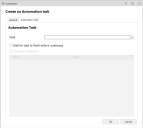
2.[タスク] フィールドの横で、省略記号をクリックします。
[Automation プロジェクトおよびモジュール] ダイアログが開き、使用可能な自動化タスクが一覧表示されます。
必要なプロジェクトまたはモジュールを選択し、[OK] をクリックします。
選択した項目は [タスク] フィールドに表示されます。
3.必要に応じて、[続行する前にタスクの完了を待機する] チェックボックスをオンにします。
有効にすると、次の処理を続行する前に、Environment Manager は Automation Dispatcher サーバからの通知を待機します。
4.必要に応じて、[パラメータを無効にする] チェックボックスをオンにします。
有効にすると、ダイアログに選択したモジュールで使用されるパラメータが一覧表示され、代替値を入力できます。
•選択したモジュールのパラメータを変更する場合、そのモジュール内のすべてのプロジェクト タスクに変更が適用されます。
•パスワードおよびユーザ認証資格情報パラメータは、Automation アプリケーションで暗号化されます。Environment Manager は同じレベルの暗号化を実現します。
•[パラメータを無効にする] チェックボックスをオンにし、パラメータ値を入力しない場合、自動化タスクはパラメータを指定せずに参照されます。
•Environment Manager では、環境変数拡張およびセッション変数拡張のサポートを許可します。
環境変数を制約する %% の使用は Automation Dispatcher によってサポートされていません。例: %%username%%.
5.[OK] をクリックします。選択したモジュールは Environment Manager コンソールによって参照されます。
自動化タスクをトリガーして自動的に実行するには、Environment Manager 内でタスクをポリシー処理として構成します。「処理管理」をご参照ください。
パラメータの再同期
自動化タスクを参照すると、タスク パラメータが Ivanti Automation 内で更新された場合、パラメータが同期されず、予期しない結果が生じる可能性があります。
ユーザが既存の処理を編集すると、Environment Manager コンソールは同期されていないパラメータを検出し、それらを無効と識別します。ユーザは [再同期] ボタンを押して、現在の値を Automation からの更新されたパラメータ値で上書きするように指示されます。